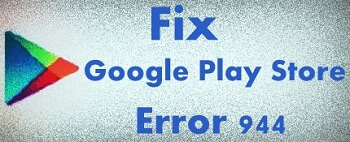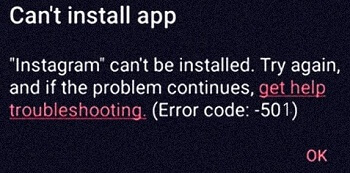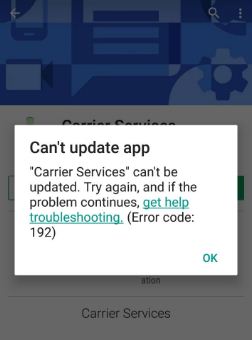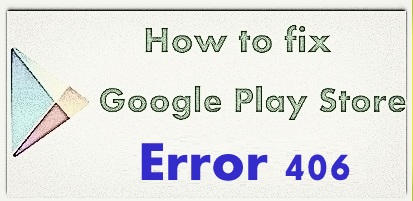Slik løser du feil i Google Play Store 403
Møter feil 403 i Google Play Store menslaster ned apper fra spillbutikken? Dette er en vanlig spillbutikkfeil, og du kan enkelt fikse Google Play-butikkfeil 403 ved å bruke metodene nedenfor. Se denne meldingen når det oppstår en feil "Kan ikke laste ned app" på grunn av feil 403. En rekke spillbutikker som står overfor denne feilkoden, har 403 problemer i Android-telefonen. Andre feil i Google Play Store relatert til dette er feil 492, feil 920, feil 923, feil 927, feil 504, feil 103, feil 194 og mer.
For å løse feil 403 i spillbutikken, bør duprøv å tømme hurtigbufferen til spillbutikken, avinstaller oppdatering av spillbutikken, tvang stopp spillbutikken og fjern Google-kontoen din på Android-telefonen eller nettbrettet. I denne veiledningen kan du se trinnvise detaljløsninger for å fikse Google Play Store Error 403-kode på en Android-enhet.
Relaterte triks:
Løs Play Store feilkode 500
Hvordan fikse pakkefiler er en ugyldig feil i Google Play Store
Hvordan fikse feil 101 i Google Play Store
5 forskjellige metoder for å fikse Google Play Store Error 403 i Android-telefon
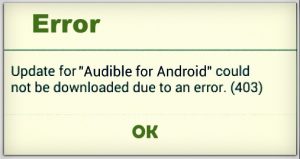
Prøv nedenfor gitt mulige løsninger for å fikse feil 403 i Google Play-butikken. Jeg håper en av metodene nedenfor løser problemet med spillbutikken på Android-enheten din.
1St. Metode: Tøm hurtigbufferen i Play Store
Trinn 1: Gå til "Innstillinger”
Steg 2: Trykk på “under enhetsdelen”Apper”
Trinn 3: Trykk på “Google Play Store”
Trinn 4: Ta på "Oppbevaring”

Trinn 5: Trykk på “Tøm cache”
Slik tømmer du hurtigbufferen til Google Play-tjenester i Android:
Innstillinger> Enhet> Apper> Google Play Services> Lagring> Tøm hurtigbuffer
2nd Metode: Avinstaller oppdateringer av Google Play Store for å fikse Google Play Store Error 403
Trinn 1: Gå til "Innstillinger”
Steg 2: Trykk på “under enhetsdelen”Apper”
Trinn 3: Rull ned til se “Google Play Butikk”Og åpne den
Trinn 4: Trykk på “Mer”

Trinn 5: Ta på "Avinstaller oppdateringer”
Trinn 6: Ta på "OK”
Start enheten på nytt og prøv å laste ned apper fra spillbutikken.
3rd Måte: Tving til å stoppe Google Play-butikken
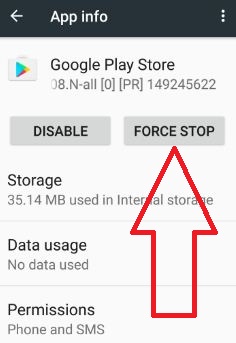
Innstillinger> Enhet> Apper> Google Play-butikk> Tving stopp
4th Måte: Slett Google-kontoen din for å fikse 403 feil kode
Trinn 1: Gå til "Innstillinger”
Steg 2: Trykk på “Under den personlige delen.Kontoer”
Trinn 3: Trykk på “Google”
Trinn 4: Trykk på “Mer”

Trinn 5: Ta på "Fjern konto”
Trinn 6: Trykk igjen “Fjern konto”
Etter at du har fjernet Google-kontoen din, må du starte Android-enheten på nytt og logge på igjen og prøve å laste ned en app fra spillbutikken.
5th Metode: Kontroller at enhetsminnet ikke er fullt
Hvis enheten din intern lagring er full, kan du ikke laste ned apper fra spillbutikken. Fjerner unødvendige filer fra enheten for å frigjøre plass, og prøv å laste ned en app fra spillbutikken.
Jeg håper denne artikkelen hjelper deg med å fikse Google playlagre feil 403 i Android-enhet. Gi meg beskjed hvis du har kjent andre triks for å løse feilkode 403 og andre vanlige Google Play-butikkfeil. Del gjerne disse tipsene med vennene dine.